[積層ツールパスをシミュレート]の参照
表示コントロールと情報
| プレビュー モード | ||
|---|---|---|
| [モード] | 現在の画層までの計算されたすべての画層の表示と、現在の画層のみの表示を切り替えます。 | |
| レイヤ | 計算する画層の間隔を調整します。計算するレイヤを、すべてのレイヤ、2 レイヤごと、5 レイヤごと、10 レイヤごと、100 レイヤごとの間で切り替えます。 | |
| アニメーション | 現在の画層のみをアニメーション表示する(ツールパスが完了するとアニメーションは停止)か、または、最後の画層に到達するまですべての画層を連続してアニメーション表示するかを選択します。 | |
| 計算 | [再計算]をクリックすると、現在の[プレビュー モード]設定でツールパス シミュレーションが再実行されます。 |
| 統計情報 | ||
|---|---|---|
| 画層数 | ビルド ジョブ全体の画層の数 | |
| 現在の高さ | 現在アニメーション表示されている画層のプラットフォームまでの Z 距離 | |
| サポート ボリューム | サポートされているダウンスキン領域の下のボリューム。 | MPBF のみ |
| 現在のレイヤ | どの画層が表示されているかが表示されます。また、このフィールドを編集すると、入力したレイヤに直接ジャンプします。 |
| 閉じる | ツールパス シミュレーションを終了し、ツールパス表示をオフにします。 |
再生コントロール
| ツールパスの先頭に移動/ツールパスの末尾に移動 | 最初のレイヤの先頭または最後のレイヤの先頭にそれぞれジャンプします。 | |
| 以前の操作へ移行/次の操作へ移行 | 現在のレイヤを終了して次のレイヤの先頭に進みます。 | |
| 以前の動作へ移行/次の動作へ移行 | 次のステップを描画します。ステップ サイズは速度スライダによって決まります。 | |
| シミュレーションを開始/シミュレーションを一時停止 | アニメーションをそれぞれ開始および一時停止します。[すべてのレイヤを構築]などの表示スタイルに影響する設定を変更しても、すぐには有効になりません。一時停止および再開して初めて有効になります。 | |
| 速度 | このスライダは、一度に描画されるツールパスの量をコントロールし、再生速度を効果的に制御します。速度を最低にすると、ステップごとに 1 本の線のみが描画されます。 | |
| スライスの進行状況 | スライス スタック全体における全体的な進行状況を示します。このバー内をクリックすると、目的の進行状況の時点にジャンプします。 |
また、矢印をクリックしてドラッグすると、レイヤを直接移動できます。
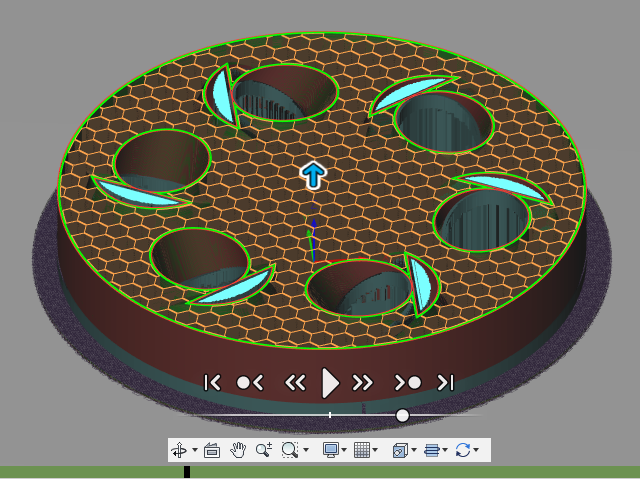
ツールパスの色
ツールパスは、描画中の要素を識別するために色分けされます。
MPBF の場合、ツールパスのタイプとその色は次のとおりです。
| パーツ | |
| サポート |
FFF の場合、ツールパスのタイプとその色は次のとおりです。
| サポート | |
| 外周 | |
| 内周 | |
| インフィル | |
| ブリッジ | |
| ラフト | |
| スカート/ブリム |
いずれの場合も、ツールパス シミュレーション中は右下に凡例が表示され、関連する色が表示されます。
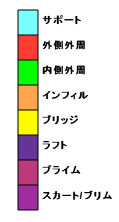
この例は、FFF の凡例を示しています。
注: この機能は、FFF 機能、MPBF 機能、または DED 機能を備えた積層マシンを選択した場合にのみ使用できます。